Questo documento descrive come impostare annotazioni, parametri di fedeltà e livelli di qualità nel tuo progetto Unity.
Annotazioni
Le annotazioni forniscono informazioni contestuali su cosa sta facendo il gioco quando viene registrato un tick.
Annotazioni predefinite
Il plug-in definisce un'annotazione predefinita per te:
- Scena: contiene l'identificatore della scena corrente in riproduzione; utile nei casi in cui la maggior parte dei livelli corrisponde a una singola scena del progetto
Per visualizzare queste annotazioni nell'interfaccia utente:
- Seleziona Google > Android Performance Tuner.
Seleziona la scheda Parametri di annotazione e poi fai clic su Utilizza parametri personalizzati.
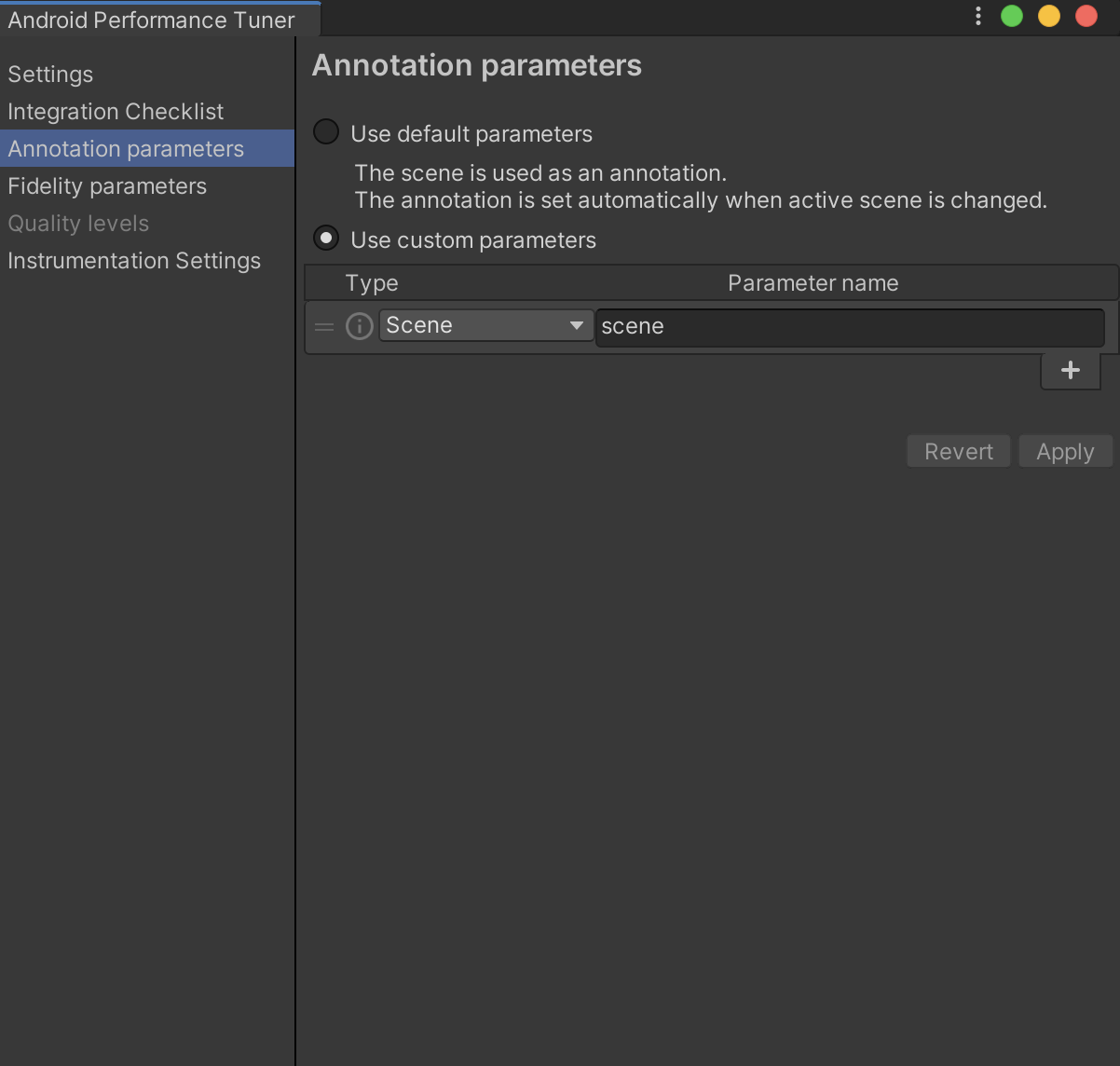 Figura 1. Scheda Parametri annotazione nel plug-in
Figura 1. Scheda Parametri annotazione nel plug-in
Definire e utilizzare un'annotazione personalizzata
Per creare un'annotazione personalizzata:
- Nella scheda Parametri annotazione, fai clic sul pulsante + per creare una nuova annotazione.
Nella nuova riga, fai clic sulla colonna Tipo e seleziona Aggiungi o aggiorna enum. Ad esempio, puoi creare un'enumerazione per la difficoltà del gioco.
Fai clic sul pulsante Aggiungi nuova enumerazione dopo aver specificato i valori di enumerazione.
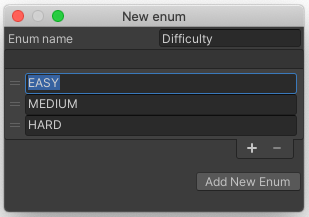 Figura 2. Aggiungere una nuova enumerazione
Figura 2. Aggiungere una nuova enumerazioneSeleziona il nuovo tipo nella colonna Tipo. Inserisci un nome per il parametro nella colonna Nome parametro.
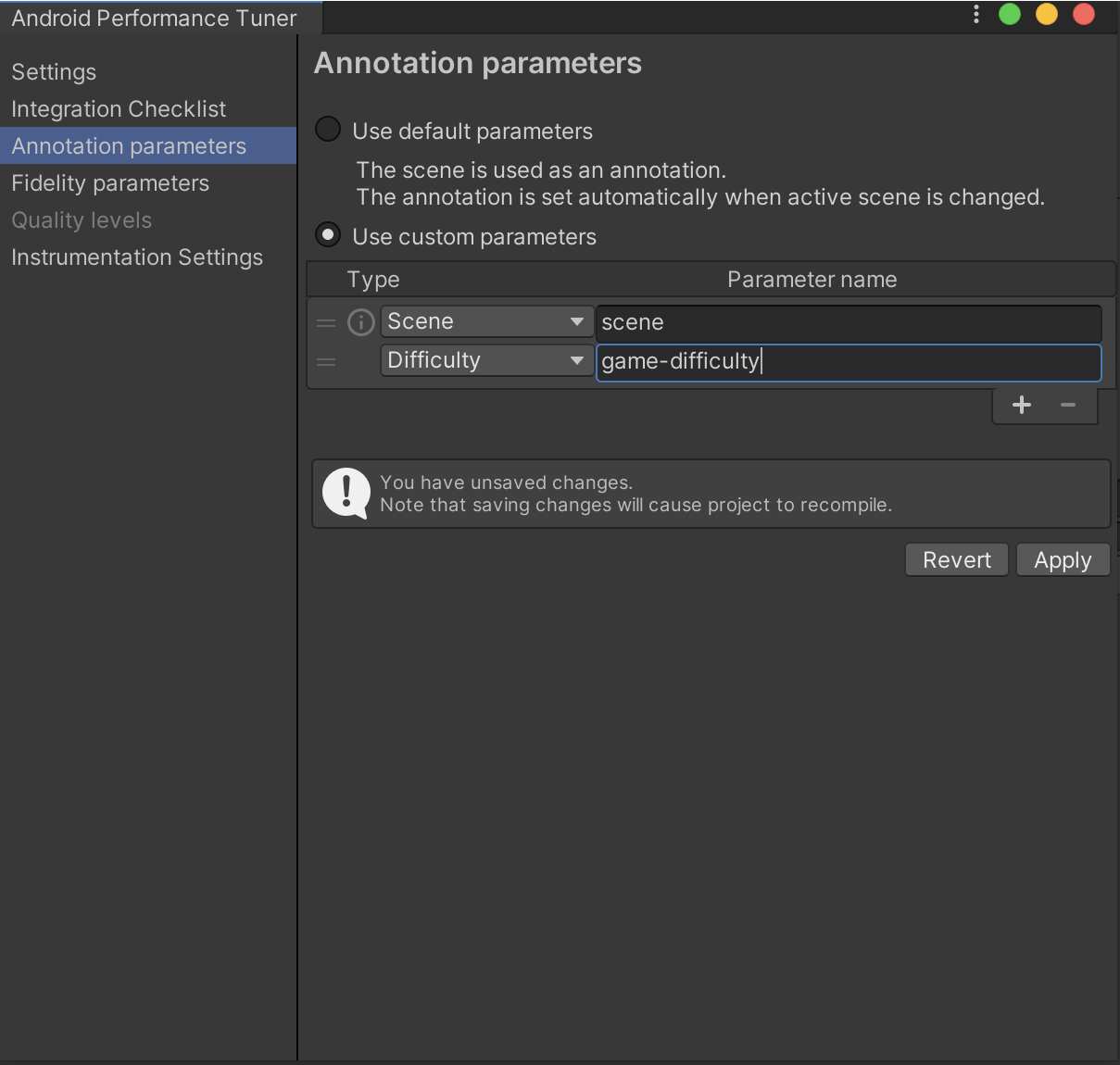 Figura 3. Seleziona il nuovo enum
Figura 3. Seleziona il nuovo enumFai clic sul pulsante Applica per consentire al plug-in di rigenerare i file e le classi del buffer del protocollo.
Per impostare questa annotazione nel gioco, chiama
SetCurrentAnnotation():
tuner.SetCurrentAnnotation(new Annotation
{
Scene = Scene.AssetsScenesMainmenu,
Difficulty = Difficulty.Medium
});
Definisci i parametri di fedeltà e i livelli qualitativi
I parametri di fedeltà riflettono le impostazioni grafiche e di prestazioni del gioco. I livelli qualitativi vengono utilizzati per annotare le sessioni in modo da poter stabilire se i dispositivi stanno funzionando a un livello qualitativo troppo alto (con conseguente riduzione delle prestazioni) o troppo basso (con conseguente riduzione non necessaria della fedeltà).
Il tuo gioco potrebbe già avere diversi parametri di fedeltà, ad esempio i seguenti:
- Qualità delle ombre
- Risoluzione texture
- Qualità degli effetti particellari
Questi parametri possono essere raggruppati in livelli di qualità (ad esempio "bassa", "media" e "alta"). Per fare in modo che questi parametri vengano segnalati correttamente da Android Performance Tuner e poi analizzati e visualizzati in Google Play Console, devi esporre i parametri al plug-in. Aggiungi i parametri di fedeltà nella scheda Parametri di fedeltà.
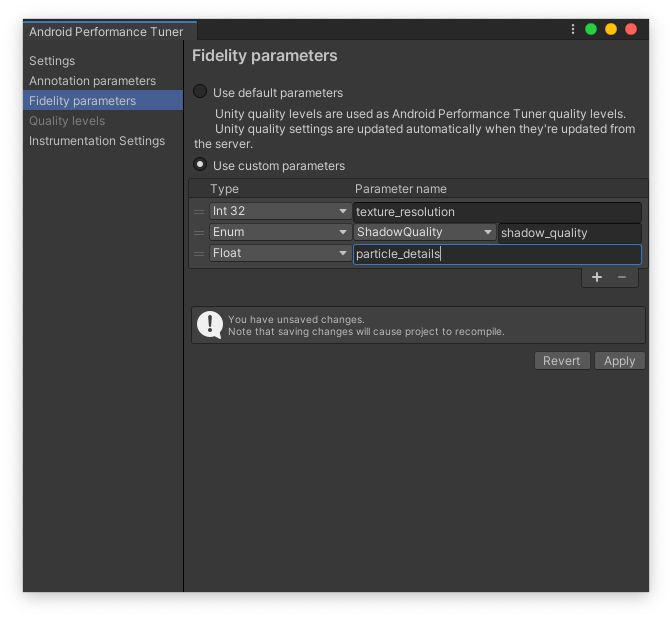 Figura 4. Scheda Parametri di fedeltà nel plug-in
Figura 4. Scheda Parametri di fedeltà nel plug-in
Seleziona Utilizza parametri personalizzati e poi definisci un insieme di parametri. Ogni parametro ha un tipo, ad esempio le annotazioni.
Utilizza la funzione
SetFidelityParameters()
per impostare i parametri di fedeltà in modo appropriato nel tuo gioco:
tuner.SetFidelityParameters(new FidelityParams
{
ParticleDetails = 1.0f,
ShadowQuality = ShadowQuality.High,
TextureResolution = 2048,
});
Successivamente, definisci diversi livelli di qualità che verranno utilizzati per raggruppare i dati in Google Play Console e ottenere informazioni più approfondite. Aggiungi i tuoi livelli qualitativi nella scheda Livelli qualitativi.
Fai clic sul pulsante Aggiungi livello per aggiungere il primo livello. Definisci più livelli che seguono un trend. Ad esempio, definisci i livelli dalla qualità più bassa a quella più alta.
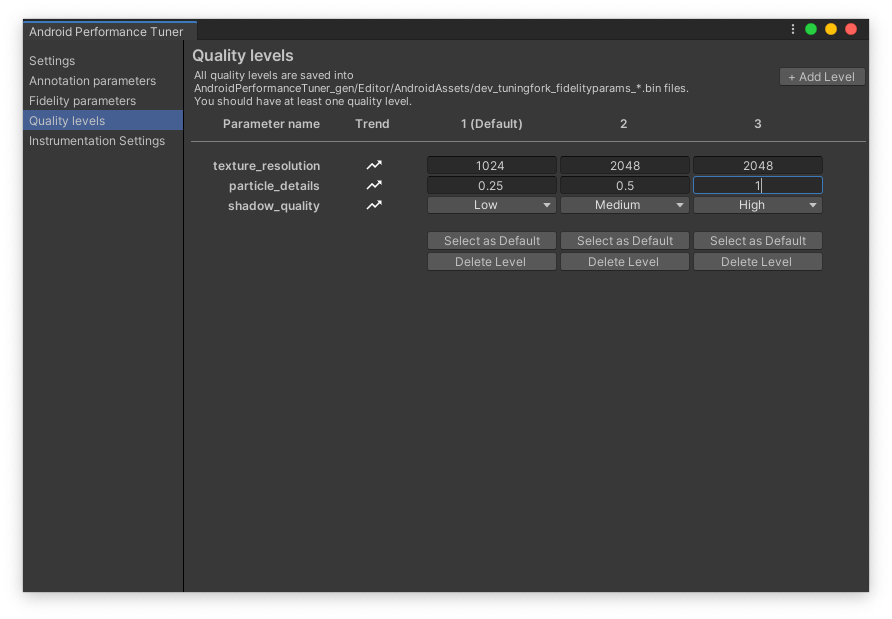 Figura 5. Scheda Livelli qualitativi nel plug-in
Figura 5. Scheda Livelli qualitativi nel plug-in

